win10玩鬼泣5闪退如何解决 win10系统进鬼泣5闪退怎么办
更新时间:2023-02-18 14:01:19作者:jiang
鬼泣5是一款动作冒险游戏,很多玩家在体验之后也都非常的喜欢,一些新玩家也会选择在win10破解版系统上安装这款游戏,可是由于系统的不稳定,常常会导致win10电脑在运行鬼泣5时出现闪退问题,对此win10玩鬼泣5闪退如何解决呢?今天小编就来告诉大家win10玩鬼泣5闪退解决方法。
具体方法:
1、启动鬼泣5,直接卡主,接着弹出已停止,如下图所示
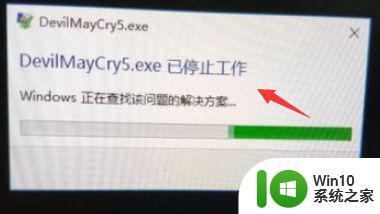
2、我们首先鼠标右键点击开始按钮,如下图所示
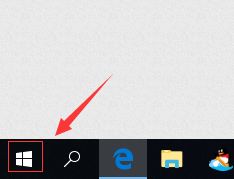
3、在弹出右键菜单点击运行,如下图所示
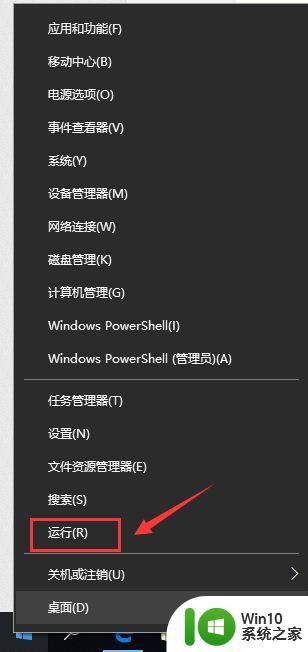
4、运行中输入dxdiag点击确定,如下图所示
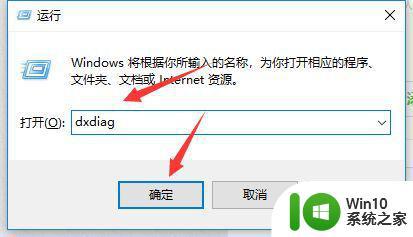
5、出现运行诊断工具提示,点击确定是,如下图所示
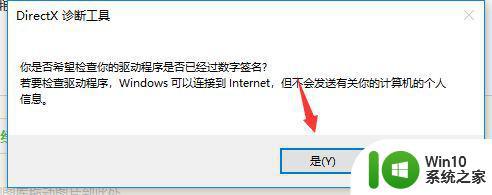
6、确认你的DirextX12是最新版,点击下一步,完成诊断,如下图所示
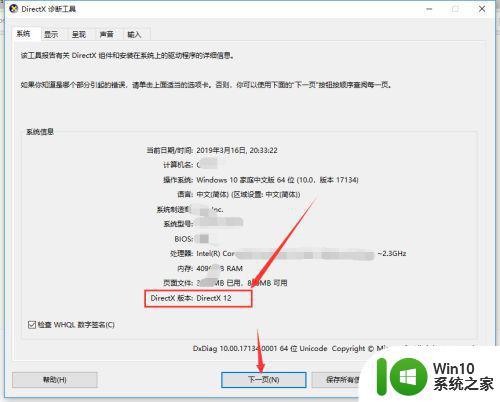
7、然后进入设备管理器--显示适配器,如下图所示
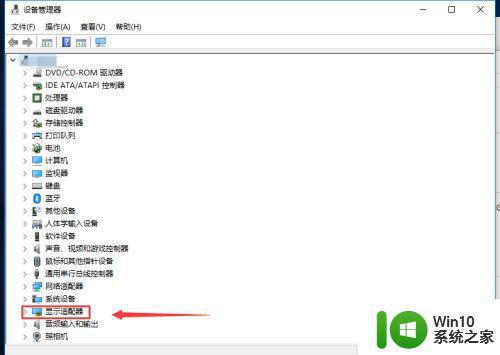
8、右键单击集成显卡,点击禁用,如下图所示
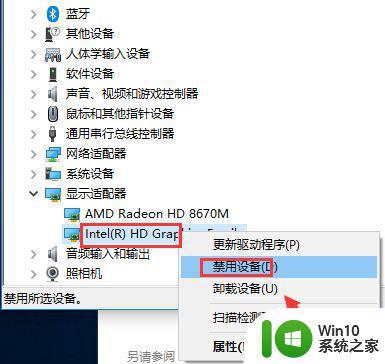
9、然后右键单击独立显卡驱动更新一下,如下图所示
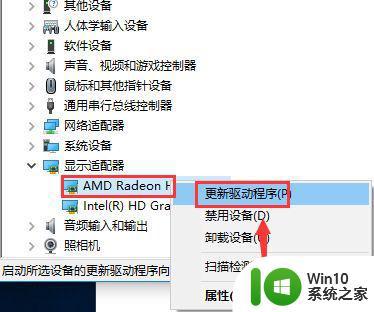
10、重启后打开游戏,正常进入,如下图所示

以上就是关于win10玩鬼泣5闪退解决方法全部内容了,有出现这种现象的小伙伴不妨根据小编的方法来解决吧,希望能够对大家有所帮助。
win10玩鬼泣5闪退如何解决 win10系统进鬼泣5闪退怎么办相关教程
- 鬼泣5在win10上闪退问题解决 win10玩鬼泣闪退怎么办
- win10鬼泣5黑屏闪退如何修复 鬼泣五win10闪退解决方法
- 鬼泣五win10闪退解决方法 win10鬼泣5黑屏闪退怎么办
- window10鬼泣5一运行就停止工作如何修复 Windows 10鬼泣5闪退修复方法
- 鬼泣游戏win10闪退怎么解决 win10系统鬼泣游戏黑屏问题如何处理
- win10玩战地5云端同步完闪退解决方法 如何排除win10玩战地5云端同步完闪退问题
- win10鬼谷八荒玩不了了如何处理 win10鬼谷八荒闪退问题如何解决
- win1064杀手5游戏闪退怎么解决 win1064杀手5启动后黑屏怎么办
- win10系统进入outlook后闪退解决方法 outlook在win10系统上闪退怎么办
- win10系统运行fifa13闪退如何修复 win10电脑玩fifa13闪退怎么办
- win10战地2闪屏闪退怎么办 win10玩战地2闪退怎么解决
- win10玩dnf老是闪退如何解决 win10玩dnf玩一会闪退什么情况
- 蜘蛛侠:暗影之网win10无法运行解决方法 蜘蛛侠暗影之网win10闪退解决方法
- win10玩只狼:影逝二度游戏卡顿什么原因 win10玩只狼:影逝二度游戏卡顿的处理方法 win10只狼影逝二度游戏卡顿解决方法
- 《极品飞车13:变速》win10无法启动解决方法 极品飞车13变速win10闪退解决方法
- win10桌面图标设置没有权限访问如何处理 Win10桌面图标权限访问被拒绝怎么办
win10系统教程推荐
- 1 蜘蛛侠:暗影之网win10无法运行解决方法 蜘蛛侠暗影之网win10闪退解决方法
- 2 win10桌面图标设置没有权限访问如何处理 Win10桌面图标权限访问被拒绝怎么办
- 3 win10关闭个人信息收集的最佳方法 如何在win10中关闭个人信息收集
- 4 英雄联盟win10无法初始化图像设备怎么办 英雄联盟win10启动黑屏怎么解决
- 5 win10需要来自system权限才能删除解决方法 Win10删除文件需要管理员权限解决方法
- 6 win10电脑查看激活密码的快捷方法 win10电脑激活密码查看方法
- 7 win10平板模式怎么切换电脑模式快捷键 win10平板模式如何切换至电脑模式
- 8 win10 usb无法识别鼠标无法操作如何修复 Win10 USB接口无法识别鼠标怎么办
- 9 笔记本电脑win10更新后开机黑屏很久才有画面如何修复 win10更新后笔记本电脑开机黑屏怎么办
- 10 电脑w10设备管理器里没有蓝牙怎么办 电脑w10蓝牙设备管理器找不到
win10系统推荐
- 1 萝卜家园ghost win10 32位安装稳定版下载v2023.12
- 2 电脑公司ghost win10 64位专业免激活版v2023.12
- 3 番茄家园ghost win10 32位旗舰破解版v2023.12
- 4 索尼笔记本ghost win10 64位原版正式版v2023.12
- 5 系统之家ghost win10 64位u盘家庭版v2023.12
- 6 电脑公司ghost win10 64位官方破解版v2023.12
- 7 系统之家windows10 64位原版安装版v2023.12
- 8 深度技术ghost win10 64位极速稳定版v2023.12
- 9 雨林木风ghost win10 64位专业旗舰版v2023.12
- 10 电脑公司ghost win10 32位正式装机版v2023.12